Когда вы удаляете файл через Проводник или другой файловый менеджер, он помещается в специальную промежуточную область ОС Windows – Корзину. Вообще говоря, эта область присутствует в любой нормальной операционной системе с графическим интерфейсом: не только Windows, но и в Mac OS или Linux. Если вы случайно удалили или очистки ценные из корзины мусора и теперь нуждаетесь в этом файле любой ценой.
возможно ли восстановление содержимого Корзины после ее очистки?
Bitwar Data Recovery – отличная эффективная программа, которая не раз мне помогала восстановить Корзину и найти файлы, удаленные после ее очистки. Одна из ключевых фишек этой проги – вы можете быстро взглянуть на файлы, то есть сделать их предосмотр, перед собственно восстановлением. Это может сэкономить вам кучу времени, особенно, если файлов в Корзине было очень много. Далее читайте мое руководство, как вернуть стертые файлы из Корзины при помощи Bitwar Data Recovery.
Шаг 1. Скачайте программу Bitwar Data Recovery
Скачайте программу Bitwar Data Recovery с официального сайта разработчиков. (http://ru.bitwar.net/data-recovery-software/), Установите ее на свой компьютер.
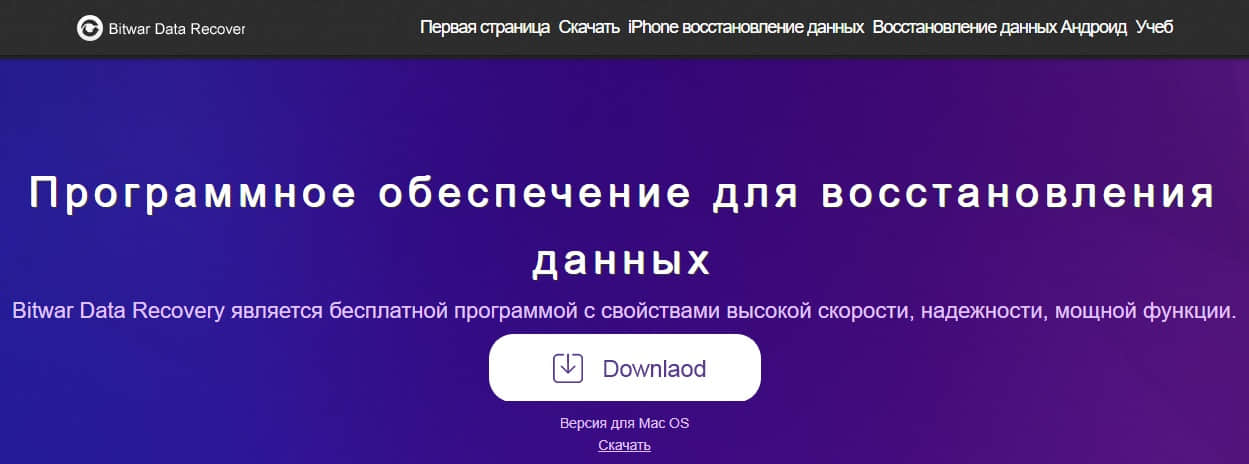
В стандартный режиме, есть 6 режима восстановления на выбор, с помощью которых можно вернуть все потерянные файлы.
Если вы собираетесь восстановить удаленные файлы из Корзины, Выберите "Восстановление данных из корзины".
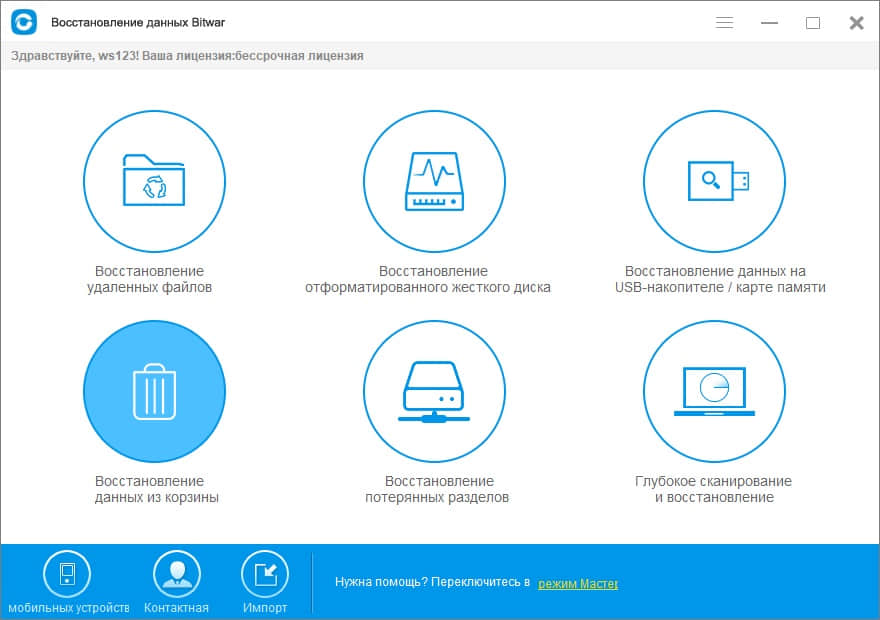
посмотреть типы файлов и проверить тот, который вы собираетесь восста навливать или проверить "Выбрать все типы", если вы хотите восстановить различные данные в различных типов файлов. Есть графические типы файлов, аудио, видео, документы и электронные письма и т.д. .
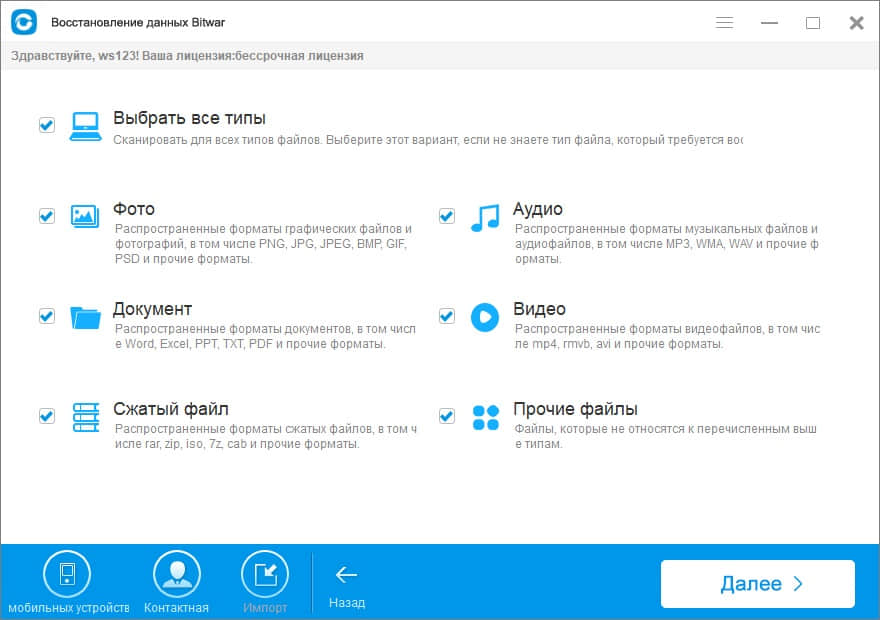
По окончании сканирования мы получаем полный список найденных файлов. Файлы отсортированы как по типам, дате, так и по расположению. Вы можете восстановить их выборочно после предварительного просмотра. Для восстановления остается выделить нужные файлы, нажать «Recover» и указать расположение, в которое файлы надо восстановить.
Советы:
В процессе восстановления вы можете в то же время проверить файлы. Если файлы, которые вы ищете, были отсканированы, вы можете нажать на паузу, чтобы восстановить их в первую очередь. Затем продолжить или остановить сканирование.
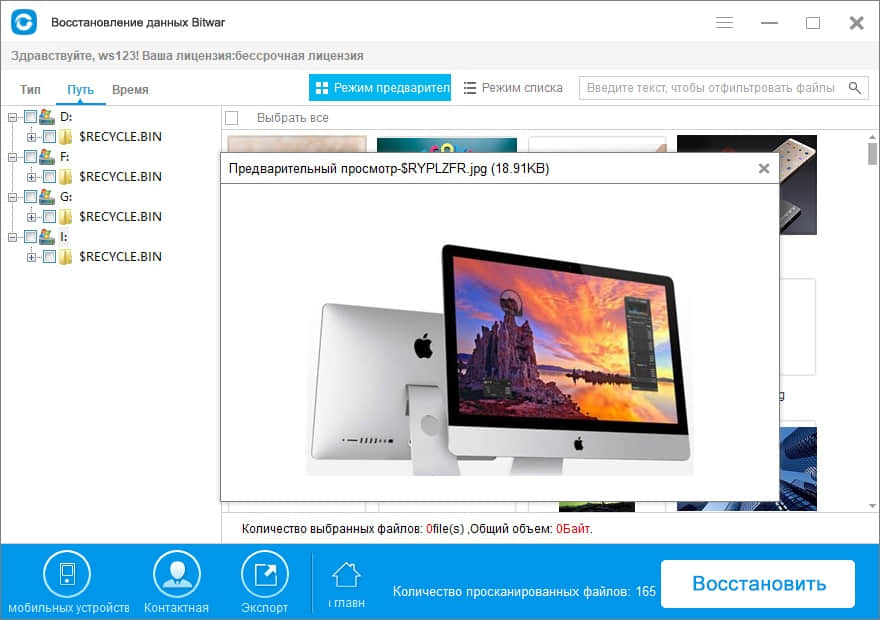
Теперь сеанс восстановления закончен. Вы видите, что восстановить файлы при помощи Bitwar Data Recovery достаточно легко даже для начинающего пользователя. Поэтому используйте Bitwar Data Recovery для восстановления недавно пустых файлов мусора.


